作为专业编辑,我们常常在PowerPoint中追求动态视觉的吸引力。当一张幻灯片承载多类型信息时,掌握如何在动画效果中适时隐藏图片和文字的操作,不失为一项实用技能,值得一同学习。
1、 打开wps ppt 模板,点击“开始”选项
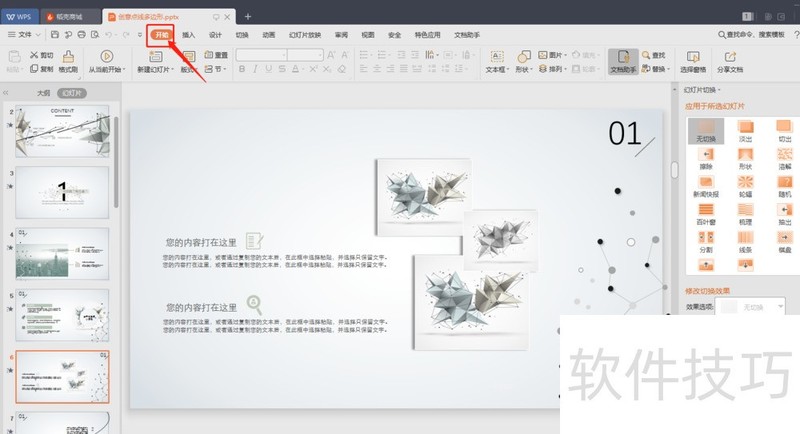
2、 在“开始”菜单中点击“选择窗口”
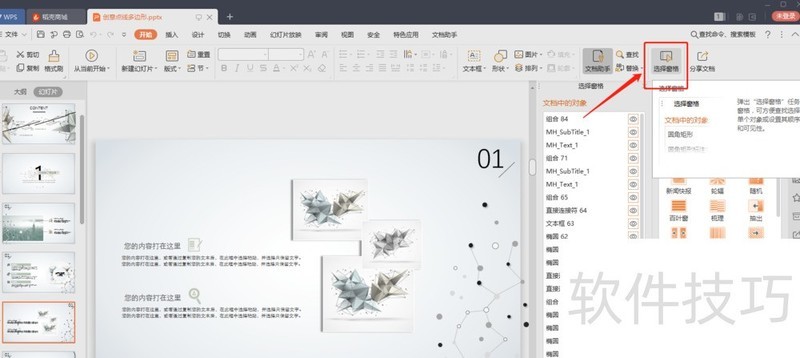
3、 在元素框,点击右下角“全部隐藏”,可将所有元素隐藏
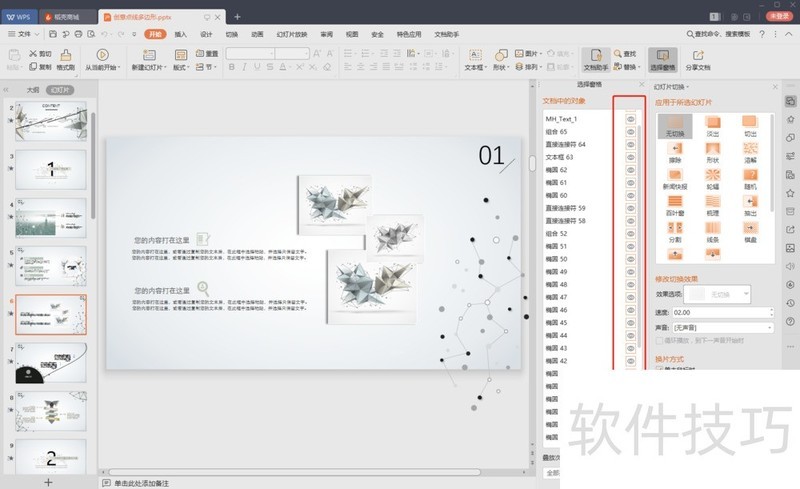
4、 右侧“选择窗口”,可以单独选择元素进行隐藏。
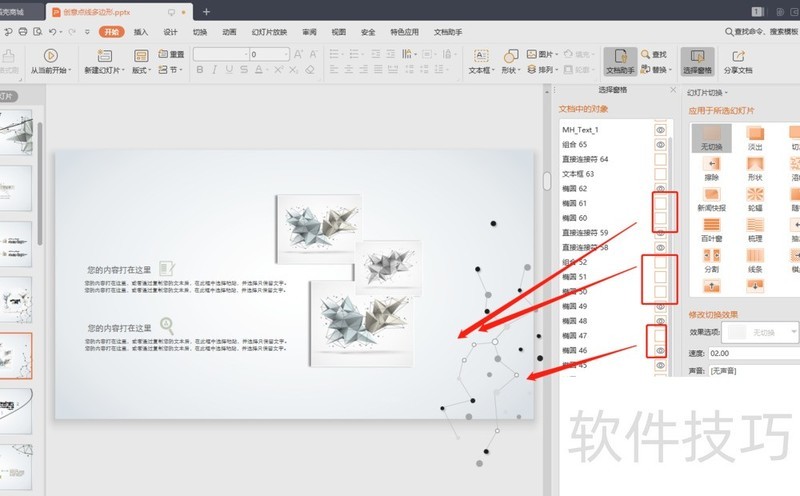
5、 当制作动画时,如果隐藏幻灯片中全部元素,动画操作框各个对象也会被隐藏
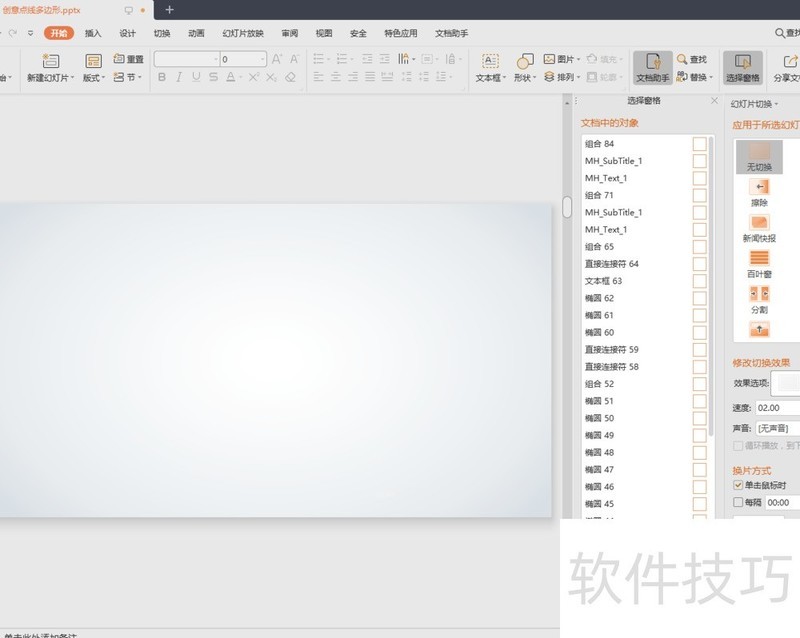
文章标题:wps ppt如何设置隐藏图片或文字方法?
文章链接://www.hpwebtech.com/jiqiao/226202.html
为给用户提供更多有价值信息,ZOL下载站整理发布,如果有侵权请联系删除,转载请保留出处。
- 上一问:WPS表格误删文件怎么恢复
- 下一问:怎么用wps实现英语和中文互译
相关软件推荐
其他类似技巧
- 2024-12-05 17:52:01wps怎么删除空白页?
- 2024-12-05 16:14:01wps思维导图怎么设置节点边框宽度?
- 2024-12-05 16:12:02wps表格里不足位数的如何在前面补零
- 2024-12-05 15:59:02手机WPS文档中如何设置文字行间距
- 2024-12-05 14:35:02WPS 如何从任意页开始设置页码
- 2024-12-05 14:30:02wps2019表格怎么插入货币符号?
- 2024-12-05 14:18:01怎样在wps演示文稿中插入新月形
- 2024-12-05 13:44:02WPS怎么统计文档字数?
- 2024-12-05 13:01:02智能手机用WPS拍证件照
- 2024-12-05 08:46:02WPS表格中怎样插入特殊字符或图形符号
金山WPS Office软件简介
WPS大大增强用户易用性,供用户根据特定的需求选择使用,并给第三方的插件开发提供便利。ZOL提供wps官方下载免费完整版。软件特性:办公, 由此开始新增首页, 方便您找到常用的办公软件和服务。需要到”WPS云文档”找文件? 不用打开资源管理器, 直接在 WPS 首页里打开就行。当然也少不了最近使用的各类文档和各种工作状... 详细介绍»









